Mooie en prachtige foto's zijn altijd te zien op Twitter. Als je deze foto's ziet, vraag je je misschien af hoe je Twitter-foto's kunt downloaden. Gelukkig laat dit bericht je zien hoe je Twitter-foto's op 3 manieren kunt downloaden. En als u een diavoorstelling met afbeeldingen wilt maken, moet MiniTool MovieMaker prioriteit krijgen.
In de vorige artikelen wist je al hoe je alle foto's van Google downloadt en hoe je Facebook-foto's downloadt. Twitter is ook een populaire sociale netwerkservice en wordt gebruikt om afbeeldingen, video's en andere inhoud te delen. Dit bericht gaat over het downloaden van Twitter-foto's.
Twitter-afbeeldingen downloaden
In dit deel leert u hoe u afbeeldingen van Twitter op Android, iOS en computer kunt opslaan.
Foto's van Twitter opslaan op Android
Hieronder volgt de handleiding:
Stap 1. Download de Twitter-app op je telefoon.
Stap 2. Open je Twitter en log in op je account.
Stap 3. Blader door de Twitter-inhoud en zoek de afbeelding die u wilt downloaden.
Stap 4. Druk op de afbeelding om deze uit te vouwen.
Stap 5. Klik op de knop Opslaan knop in de rechterbovenhoek om de afbeelding op uw Android-opslag op te slaan.
Stap 6. Open de foto in de app Galerij of Foto's.
Twitterfoto's downloaden op iOS
Hier is hoe:
Stap 1. Open de Instellingen , tik op de Privacy> Foto's , en raak de Twitter-schakelaar aan om deze groen te maken.
Opmerking: Deze stap wordt gedaan om Twitter toegang te geven tot je foto's. Anders kunt u geen Twitter-afbeeldingen downloaden.Stap 2. Open de Twitter-app en log in.
Stap 3. Blader door de Tweets, zoek de foto die je wilt downloaden en tik erop.
Stap 4. Raak de afbeelding aan en druk erop totdat het dialoogvenster verschijnt.
Stap 5. Klik op de Foto opslaan om de foto naar je Foto's-app te downloaden.
Stap 6. Open de afbeelding in de Foto's-app.
Twitterfoto's downloaden op computer
Nadat je hebt geleerd hoe je Twitter-foto's op mobiele apparaten kunt downloaden, is het tijd om te weten hoe je Twitter-foto's op de computer kunt downloaden.
Stap 1. Open Twitter in een webbrowser en meld u aan met uw Twitter-account.
Opmerking: Twitter.com ondersteunt de volgende browser:Edge, Firefox, Safari, Chrome en alle andere browsers op basis van Webkit- of Chromium-engines (Opera, Samsung Internet, UC Browser, enz.)Stap 2. Zoek de doelafbeelding die u wilt downloaden.
Stap 3. Tik op de afbeelding om deze in een nieuw venster te openen.
Stap 4. Klik met de rechtermuisknop op de afbeelding, kies Afbeelding opslaan als en kies vervolgens een map.
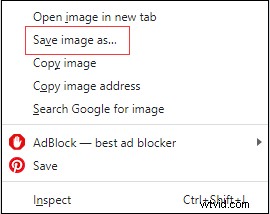
Bonustip – 3 tools om Twitter-afbeeldingen te downloaden
1. Twitter Media Downloader (Google Chrome en Firefox)
Met deze extensie kunt u Twitter-foto's van de mediatijdlijn van een gebruiker downloaden. En je kunt er ook Twitter-video's mee downloaden. Bovendien heeft het andere toegankelijkheidsextensies, zoals het uitschakelen van de lichten wanneer je YouTube-video's bekijkt en het bieden van prachtige donkere thema's voor Facebook, Google, YouTube, Gmail en meer.
2. Twitter Image Downloader (online)
Deze Twitter-afbeeldingsdownloader kan u helpen bij het downloaden van afbeeldingen in jpeg- en jpg-indeling op Twitter. En het is ook beschikbaar om Twitter-video's in mp4-, 1080p- en 720p-indeling te downloaden. Behalve Twitter.com ondersteunt het andere sites zoals Facebook, TikTok, Instagram en Linkedin.
3. Foto- en videodownloader voor Twitter (Android)
Met deze applicatie kun je afbeeldingen, video's en GIF's van Twitter downloaden zonder dat je hoeft in te loggen. Hiermee kun je meerdere foto's in één Twitter-bericht downloaden.
Kortom
Nu heb je de manieren begrepen om Twitter-foto's te downloaden, inclusief hoe je foto's van Twitter op Android, iOS en computer kunt opslaan, evenals 3 tools om je te helpen afbeeldingen van Twitter op te slaan.
